
详细介绍:WRMPS v6.1 to v6.2 功能更新:修正mapbar地图显示不完整修正店铺评论验证码不刷新的问题修正部分用户登录不成功的问题修正文章操作后返回提示出错的问题修正远程视频不能审核的问题修正推广易搜索直达的显示方式修正店铺已注册顶级域名不能绑定问题修正禁止频道时前台频道打开错误的问题...
大家都知道想要在 windows 7 系统中快速搜索某个文件名或者文档的时候可以通过 windows 资源管理器右上角的搜索过滤器,但是由于索引的问题导致搜索结果会非常慢,而久而久之这个搜索功能并没有得到更好的应用,今天我们一起看看 windows 7 搜索如何使用吧。
1、简单搜索。您只需要打开 Windows 资源管理器,在右下角的搜索框中输入进行搜索即可。
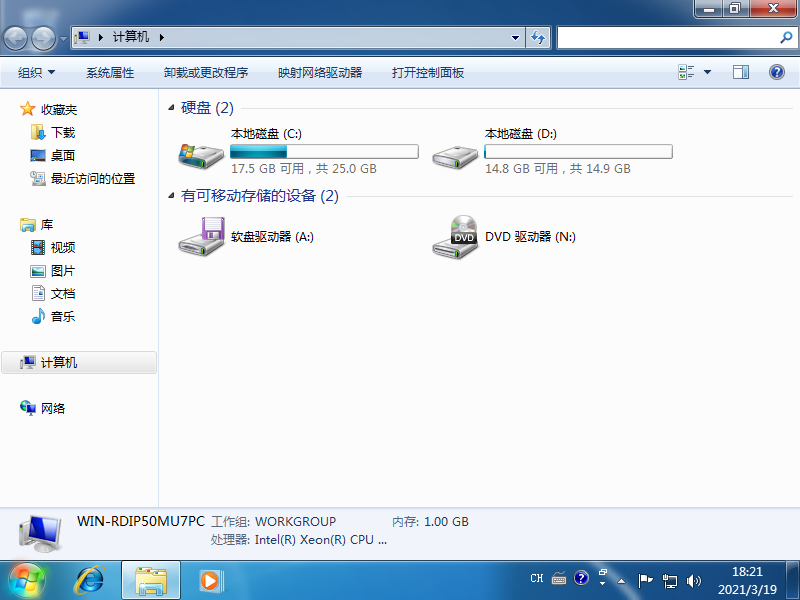
2、您也可以直接打开开始菜单,在这里也可以快速的搜索对应的程序快捷方式。
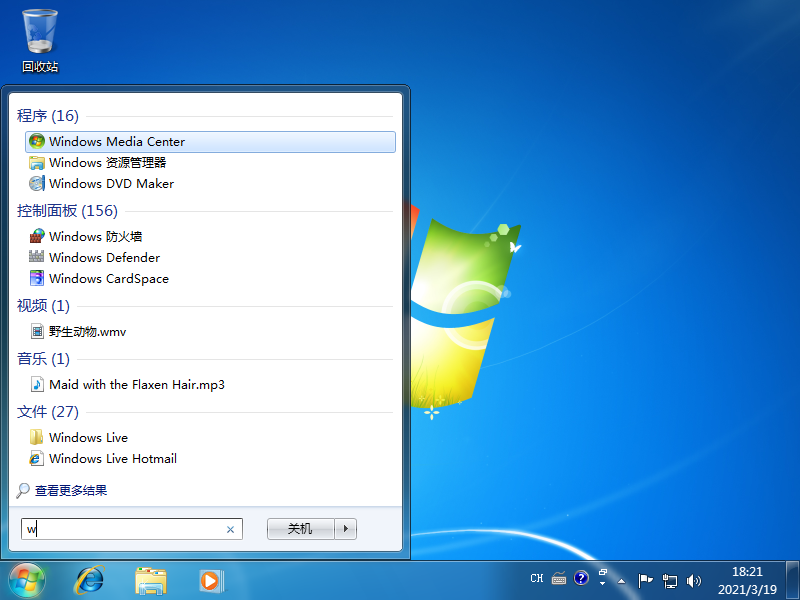
3、在 Windows 资源管理器上找到组织,然后打开文件夹和搜索选项的高级设置部分。
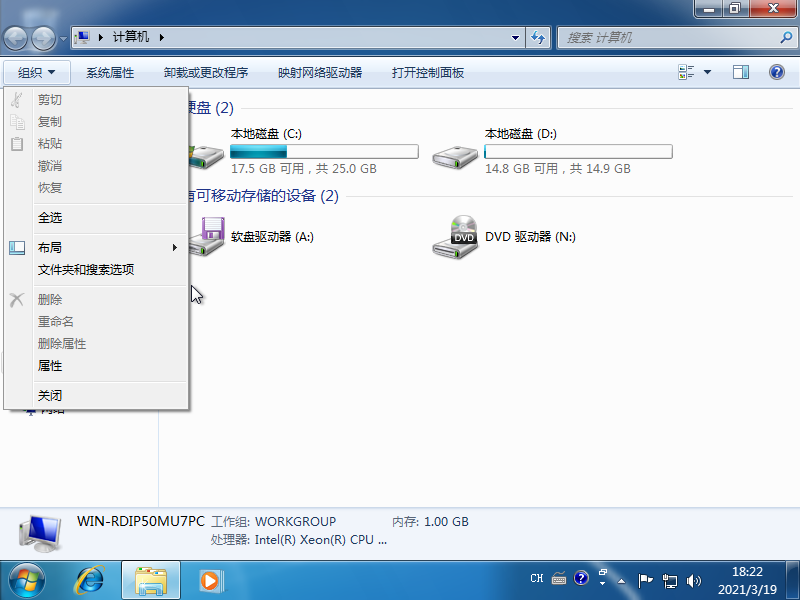
4、在搜索选项中我们可以设置搜索内容以及搜索方式的高级功能选项,具体大家可以根据自己的需要来进行设置即可。
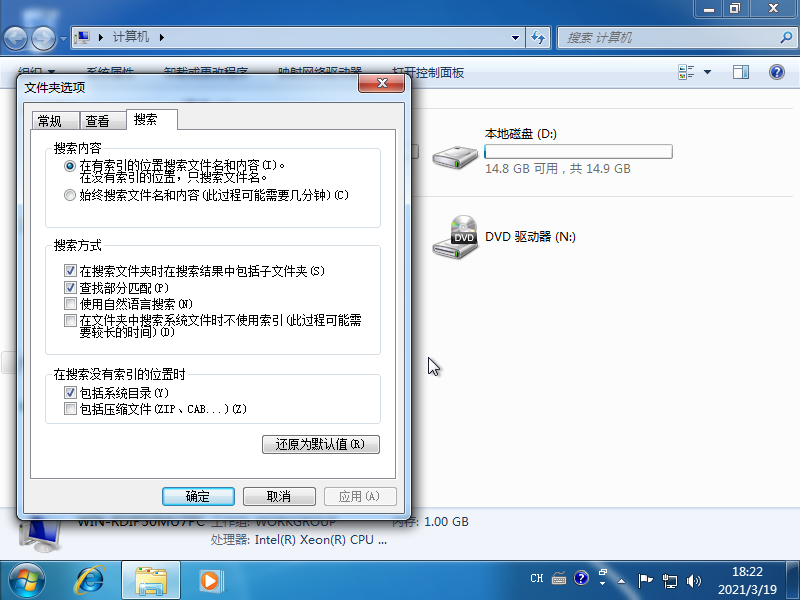
以上就是win7的搜索功能怎么用详细图文教程,希望大家可以根据自己的需要来进行设置搜索即可。





























